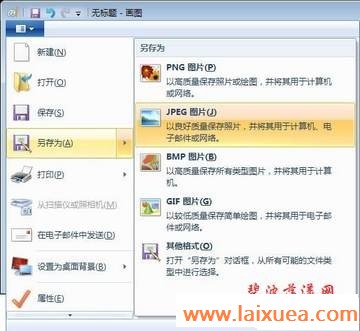概要: 在很多时候我们可能为了达到一些目的而将Word转换成各种格式,比如今天要给大家介绍的Word转JPG,这些转换的技巧属于Word的最基本的知识,大家必须要熟练掌握。下面Word联盟来给大家讲讲如何把Word转换成JPG格式,JPG又该怎么转为Word文档! 一、怎么把Word转换成JPG方法? ①首先,打开Word文档选中需要转换为JPG图片的部分,然后复制; ②打开系统“开始”--》所以程序--》附件--》画图; ③然后将刚才在Word中复制的内容粘贴进来,单击左上角的“画图”按钮,然后将内容保存为“jpg”格式。(如下图)
怎么把Word转换成jpg格式,标签:电脑技巧大全,电脑技术,http://www.laixuea.com在很多时候我们可能为了达到一些目的而将Word转换成各种格式,比如今天要给大家介绍的Word转JPG,这些转换的技巧属于Word的最基本的知识,大家必须要熟练掌握。下面Word联盟来给大家讲讲如何把Word转换成JPG格式,JPG又该怎么转为Word文档!
一、怎么把Word转换成JPG方法?
①首先,打开Word文档选中需要转换为JPG图片的部分,然后复制;
②打开系统“开始”--》所以程序--》附件--》画图;
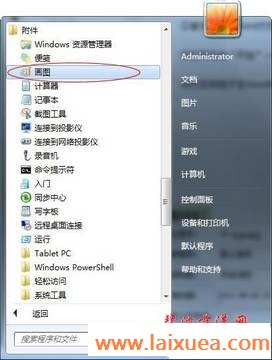
③然后将刚才在Word中复制的内容粘贴进来,单击左上角的“画图”按钮,然后将内容保存为“jpg”格式。(如下图)